1、新建一个800x800像素的文件,选择渐变工具,颜色设置为黑白渐变,然后拉上有中心到四周的径向渐变。

2、输入文字(深林狼神),文字颜色为:#FBB103

3、投影参数设置

4、内阴影参数设置

5、内发光参数设置

6、斜面和浮雕参数设置
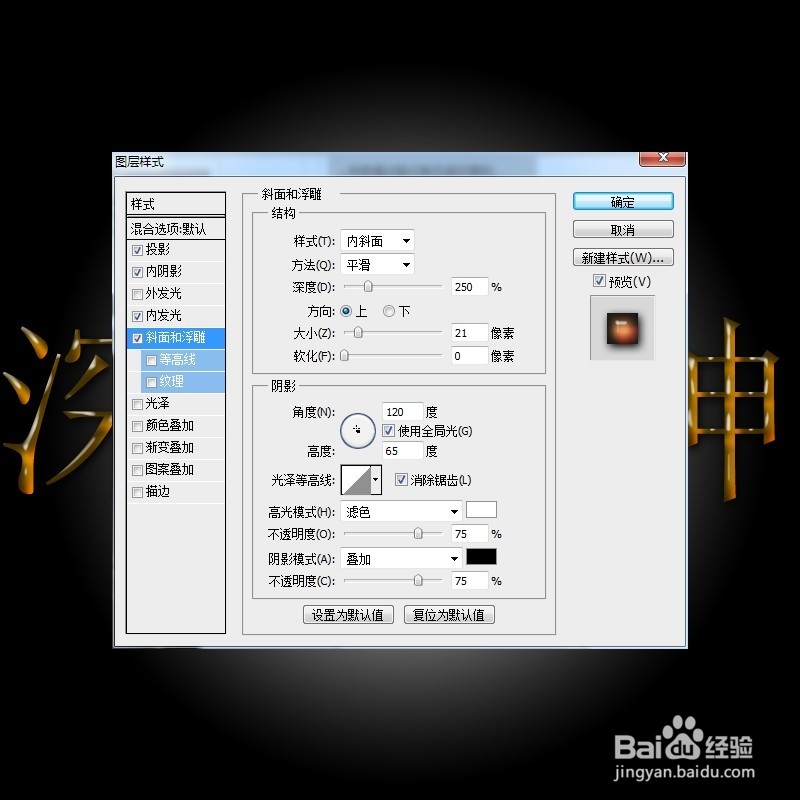
7、等高线参数设置
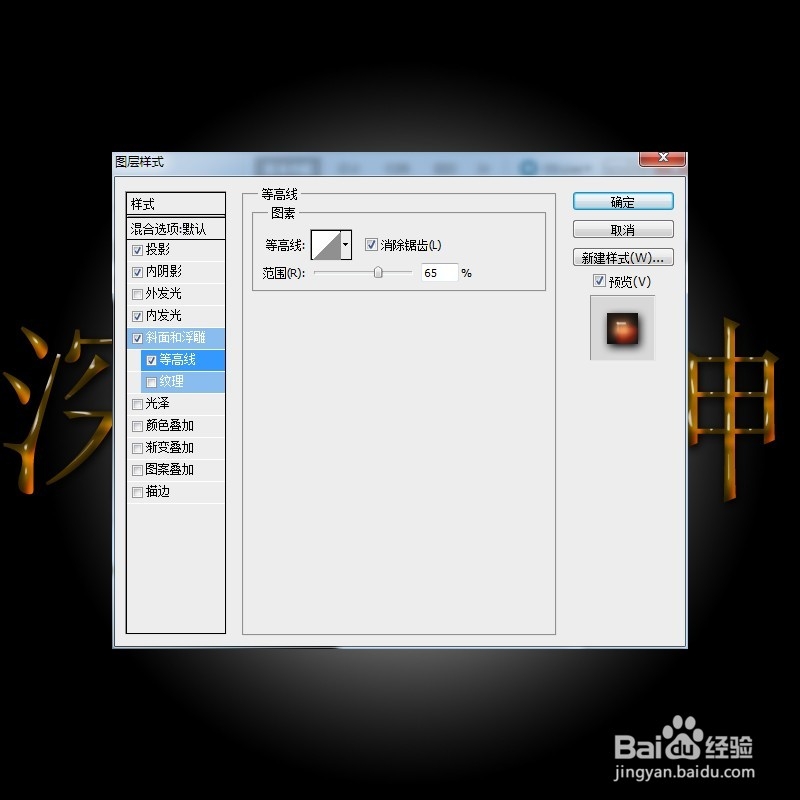
8、光泽参数设置
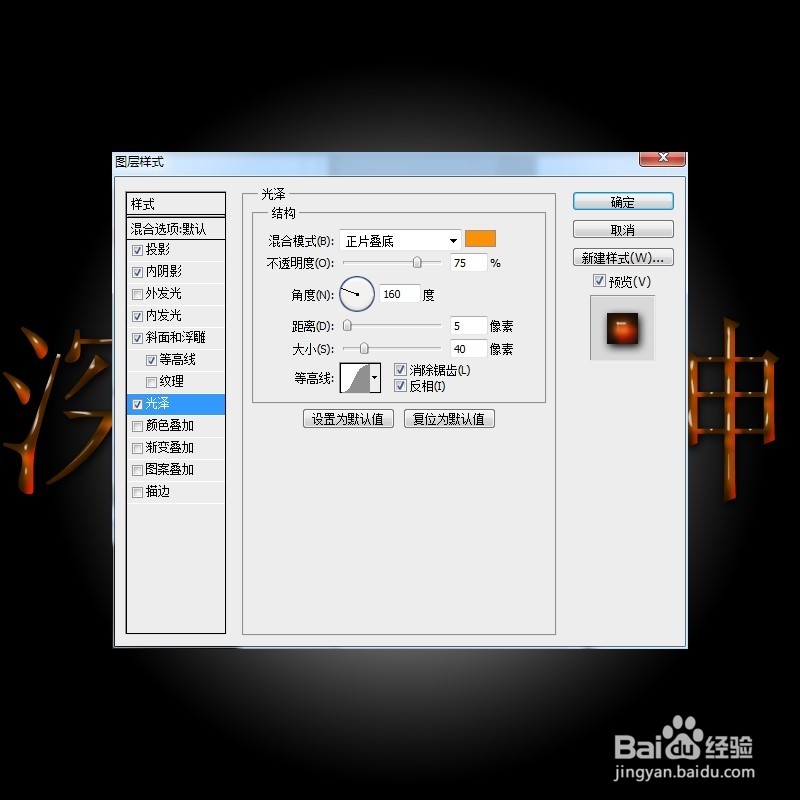
9、渐变叠加参数设置
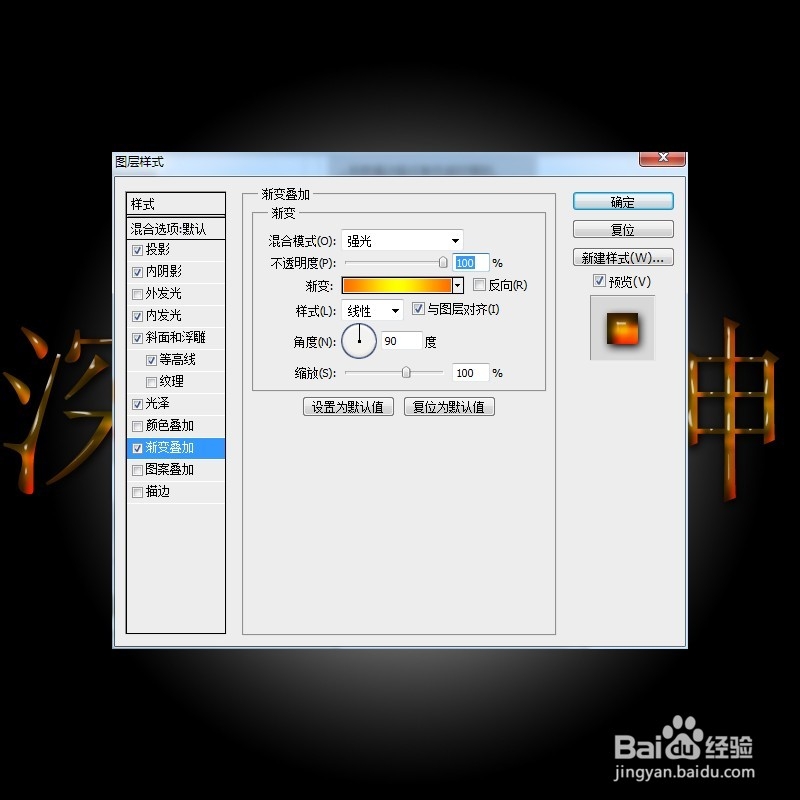
10、最终效果如图所示

时间:2024-10-16 08:33:10
1、新建一个800x800像素的文件,选择渐变工具,颜色设置为黑白渐变,然后拉上有中心到四周的径向渐变。

2、输入文字(深林狼神),文字颜色为:#FBB103

3、投影参数设置

4、内阴影参数设置

5、内发光参数设置

6、斜面和浮雕参数设置
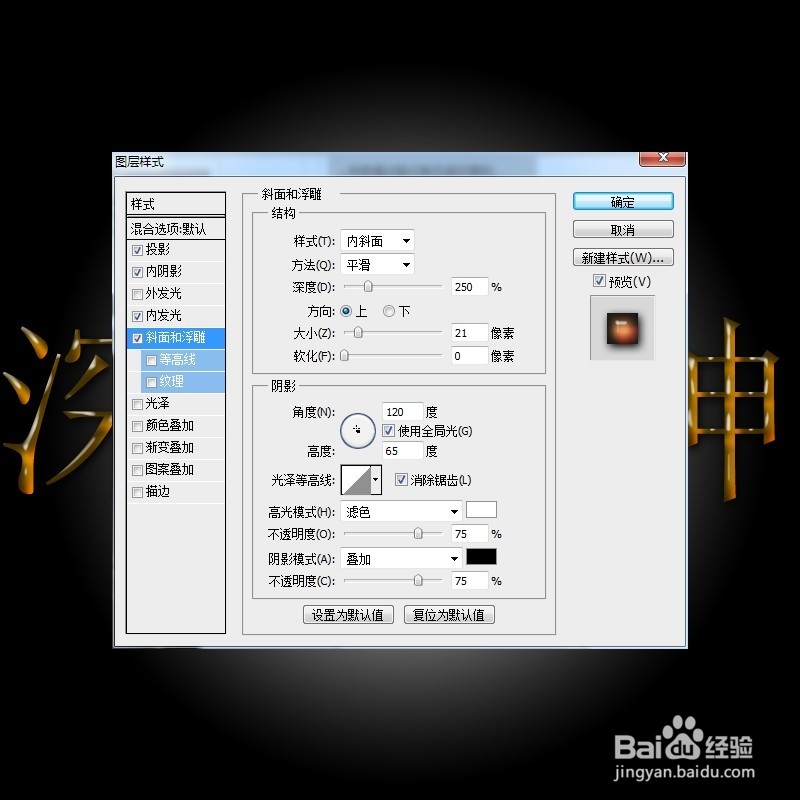
7、等高线参数设置
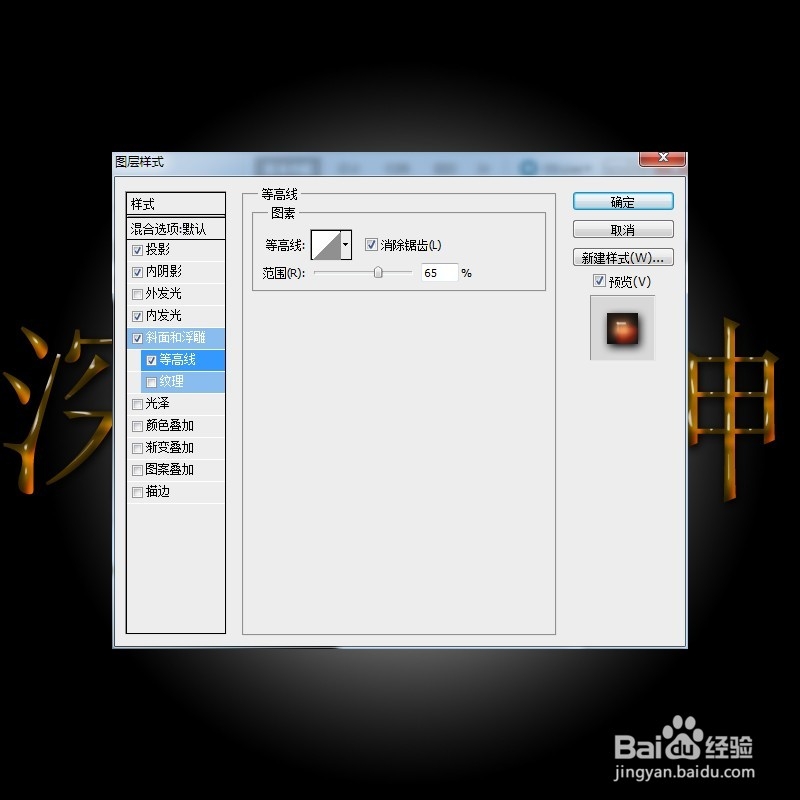
8、光泽参数设置
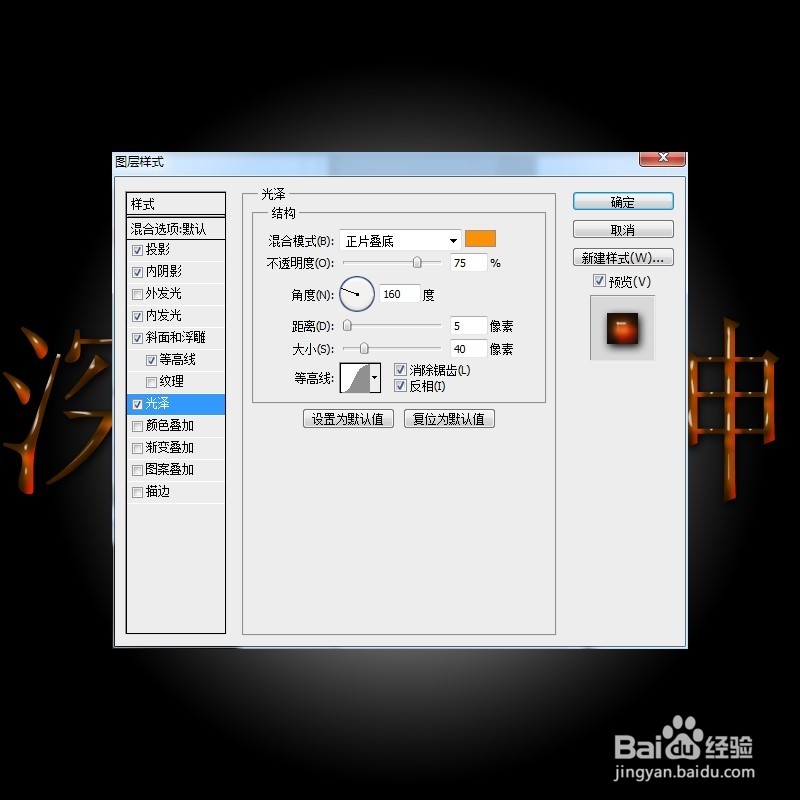
9、渐变叠加参数设置
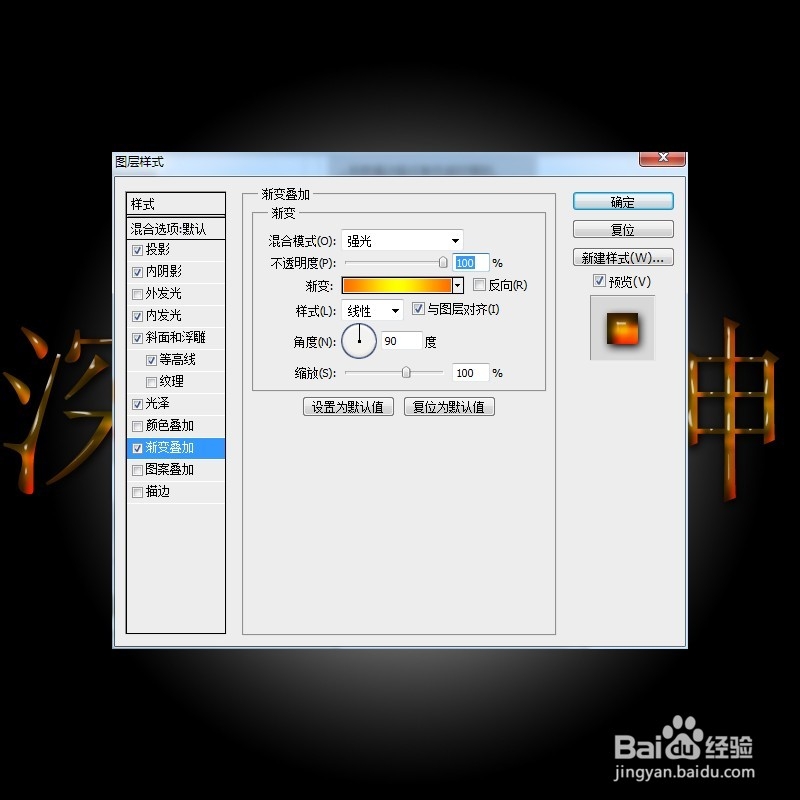
10、最终效果如图所示

